ICT活用、iPad / iPhone関連の過去記事は 『ICT関連情報』にあります。
 紙面上に情報を埋め込む方法
紙面上に情報を埋め込む方法
サイトや場所等のQRコードを作成し、QRコードを紙面に貼り付けることで、情報を埋め込むことができます。
※ QRコードを作成するクラウドサービス QR Code generator もあります。
QRサンプル.pdf
無料での使用はARマーカー5個以下、使用容量10MB以内の制限がありますが、十分活用できます。
ARサンプル.pdf
※このサンプルを使用するには、ユーザー追加で『taichi0925』を加えて下さい。
教育研究所では、月額制のARアプリ『マチアルキ』も試用しています。パソコンを使って、撮影した写真や動画を、ARとして場所や画像に埋め込み、iPhone等の携帯端末のアプリで実際の場所に行って見ることができます。
 無料で使える音楽ストリーミングサービス
無料で使える音楽ストリーミングサービス
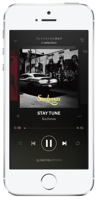
無料プランでも使える音楽ストリーミングサービス【Spotify】を紹介します。
Spotifyを無料プランで快適に使えるようになるのは、ある程度プレイリストに曲が集まってからです。プレイリストの曲が少ないと、Spotifyのお勧めの曲を頻繁に聴かされることとなります。
 ゲーム感覚で算数の基礎を学べるアプリ
ゲーム感覚で算数の基礎を学べるアプリ

App Storeの『かずであそぼう』に選ばれたアプリの中から、現在、無料でダウンロードできるアプリをピックアップして紹介します。
課金無しで無料で十分使えるものや、無料でもある程度使用できる体験版的なものと様々ですが、Appleがお勧めするアプリなので、是非お試し下さい。
Fiete Math《ユニバーサルアプリ》
足し算や引き算や数を学べるゲームアプリ。課金無しでも十分使用できます。
数字は、グループ化したり、積み合わせたり、分解したりできるようになっています。

足し算や引き算や数を学べるゲームアプリ。
最初のゲームだけ課金無しで使用できます。
 センスの良い画像がデザインできるアプリ【PAGE UP】
センスの良い画像がデザインできるアプリ【PAGE UP】
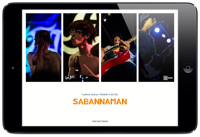
画像とレイアウトを選んでセンスの良い画像がデザインできるアプリ【PAGE UP】
資料の表紙や動画タイトル画像の作成、複数のPDFを作成してPDF編集機能のあるiOSアプリ(Power PDFプロ 等)でまとめることで、電子書籍も作成できます。
Power PDFプロ 《ユニバーサルアプリ》(記事掲載時 720円)(学校用 iPad mini 用にダウンロード済み)
様々なファイルからPDF文書を作成、変更、閲覧が可能なアプリ。お勧めです。
カメラロールの写真のPDF化、Dropbox / Google Driveなどのクラウドストレージとの連携も可能。
 教育研究所のiPad miniでPowerPoint
教育研究所のiPad miniでPowerPoint
教育研究員より、PCで作成したPowerPointファイルをiPadに入れて、研究成果報告会で使用したいとの相談があったので、教育研究所のメールアドレスを使ってMicrosoft アカウントを取得し、クラウドでデータの受け渡しをするために、OneDriveとDropboxを教育研究所のiPad miniのPowerPointから使えるように設定を行いました。
Microsoft アカウントの登録、PowerPointアプリ、いずれも無料なので、PCで作成したPowerPointファイルをiPhoneやiPad、iPod Touchを使って持ち歩きたいという方は、是非お試し下さい。

DROPBOX 《ユニバーサルアプリ》
オンラインストレージアプリ。
パソコンのデータをiPadに送る際に使えます。
【関連記事】


 PCで作成したPowerPointをiPadで使う方法
PCで作成したPowerPointをiPadで使う方法
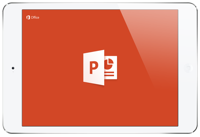
PCで作成したPowerPointファイルを、iPadに入れて使う方法について質問があったので、説明動画を作成しました。PCで作成したPowerPointファイルをDropboxに置いた状態から、iPadに入れるまでの動画です。
興味のある方は、動画をご確認下さい。
 PowerPointファイルをiPadに入れる方法
PowerPointファイルをiPadに入れる方法
DROPBOX 《ユニバーサルアプリ》
オンラインストレージアプリ。
パソコンのデータをiPadに送る際に使えます。

 素材作成に役立つツール【Adobe Photoshop Mix】
素材作成に役立つツール【Adobe Photoshop Mix】

Adobe Photoshop Mixは、写真を加工するアプリです。
Adobe Photoshop Mix の利用にはアカウント登録が必要ですが、高機能かつ無料のアプリなので、興味のある方は是非お試し下さい。
 素材作成に役立つツール【Adobe Photoshop Fix】
素材作成に役立つツール【Adobe Photoshop Fix】

Adobe Photoshop Fixは、写真を修正するアプリです。
Adobe Photoshop Fix の利用にはアカウント登録が必要ですが、高機能かつ無料のアプリなので、興味のある方は是非お試し下さい。
 素材作成に役立つツール【テキスト読み上げアプリ】
素材作成に役立つツール【テキスト読み上げアプリ】

複数の無料アプリを紹介致しますので、必要な方は、使いやすいものをお選びください。
アプリを使用せずにiOSの「スピーチ」機能を設定することで『siri』にテキストを読ませることも可能です。
設定アプリから、[一般]→[アクセシビリティ―]→[スピーチ]から『選択項目の読み上げ』と『画面の読み上げ』をONにすることで「スピーチ」機能が使えるようになります。テキストを範囲指定して『読み上げ』をタップすると、選択した部分が読み上げられ、画面上部から2本指で下にスワイプすると、ページ全体が読み上げられます。
画面右上からログインしてください。ログイン方法は各学校の情報担当にご確認ください。
| 日 | 月 | 火 | 水 | 木 | 金 | 土 |
26 | 27 | 28 | 29 | 30 | 31 | 1 |
2 | 3 | 4 | 5 | 6 | 7 | 8 |
9 | 10 | 11 | 12 | 13 | 14 | 15 |
16 | 17 | 18 | 19 | 20 | 21 | 22 |
23 | 24 | 25 | 26 | 27 | 28 | 1 |






























